Denne wikiHow lærer dig, hvordan du åbner en DMG-fil på en Mac. Da DMG-filer bruges overvejende til at installere programmer på Mac'er, kan du ikke åbne DMG-filer korrekt på Windows-computere.
Steps
-
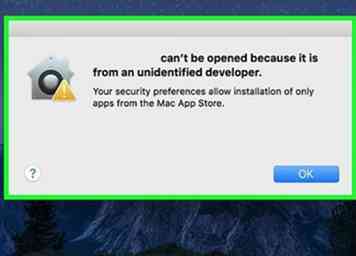 1 Dobbeltklik på DMG-filen. Dette vil få din Mac til at forsøge at åbne den, hvilket resulterer i en pop op-meddelelse, der siger "[Navn] kan ikke åbnes, fordi det ikke blev downloadet fra App Store."
1 Dobbeltklik på DMG-filen. Dette vil få din Mac til at forsøge at åbne den, hvilket resulterer i en pop op-meddelelse, der siger "[Navn] kan ikke åbnes, fordi det ikke blev downloadet fra App Store." - Hvis du ikke ser dette vindue op, skal du springe til "Gennemgå DMG's indhold" trin nær slutningen af afsnittet.
- Da DMG-filer typisk downloades, finder du dem normalt i mappen "Downloads" i Finder.
-
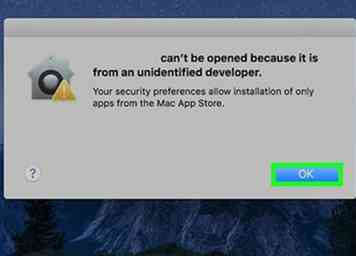 2 Klik Okay når du bliver bedt om det. Gør så lukker vinduet.
2 Klik Okay når du bliver bedt om det. Gør så lukker vinduet. -
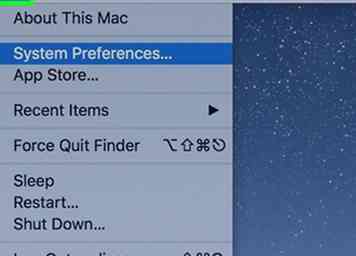 3 Åbn Apple-menuen
3 Åbn Apple-menuen 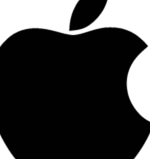 . Klik på Apple logoet øverst til venstre på skærmen. En rullemenu vises.
. Klik på Apple logoet øverst til venstre på skærmen. En rullemenu vises. -
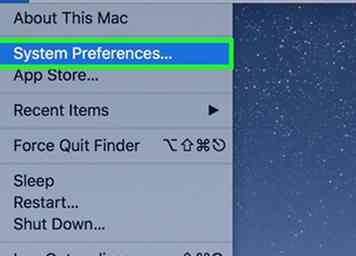 4 Klik Systemindstillinger. Det er tæt på toppen af rullemenuen. Hvis du gør det, åbnes vinduet Systemindstillinger.
4 Klik Systemindstillinger. Det er tæt på toppen af rullemenuen. Hvis du gør det, åbnes vinduet Systemindstillinger. -
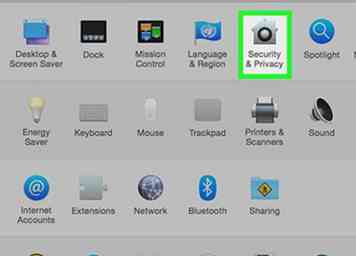 5 Klik Sikkerhed og privatliv. Det er tæt på toppen af vinduet Systemindstillinger.
5 Klik Sikkerhed og privatliv. Det er tæt på toppen af vinduet Systemindstillinger. -
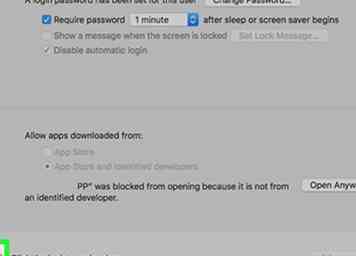 6 Klik på låsikonet. Du finder dette i nederste venstre hjørne af vinduet. Det gør et pop op-vindue.
6 Klik på låsikonet. Du finder dette i nederste venstre hjørne af vinduet. Det gør et pop op-vindue. -
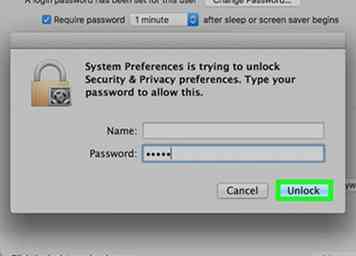 7 Indtast dit kodeord, og klik derefter på Lås. Gør dette i pop op-vinduet. Indtastning af din adgangskode giver dig mulighed for at redigere elementer på denne side.
7 Indtast dit kodeord, og klik derefter på Lås. Gør dette i pop op-vinduet. Indtastning af din adgangskode giver dig mulighed for at redigere elementer på denne side. -
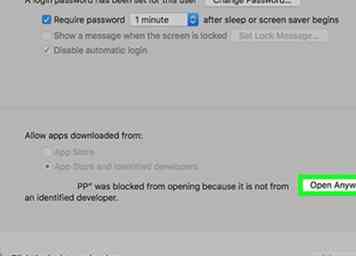 8 Klik Åbn alligevel. Denne mulighed er til højre for DMG-filens navn nederst på siden.
8 Klik Åbn alligevel. Denne mulighed er til højre for DMG-filens navn nederst på siden. -
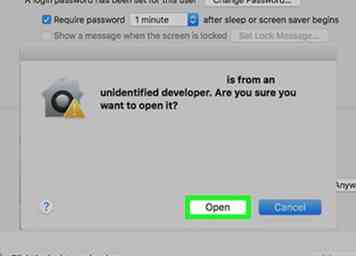 9 Klik Åben når du bliver bedt om det. Dette åbner din DMG-fil, så du kan se indholdet og fortsætte med installationen.
9 Klik Åben når du bliver bedt om det. Dette åbner din DMG-fil, så du kan se indholdet og fortsætte med installationen. -
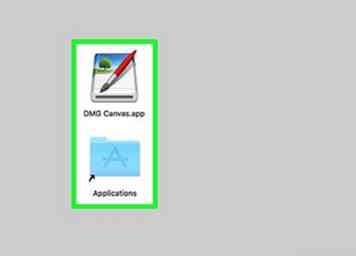 10 Gennemgå DMG's indhold. Det meste af tiden bruger du DMG-filer til at installere en app. Imidlertid indeholder nogle DMG-filer også billeder eller tekstfiler.
10 Gennemgå DMG's indhold. Det meste af tiden bruger du DMG-filer til at installere en app. Imidlertid indeholder nogle DMG-filer også billeder eller tekstfiler. - Alt slutter i .app er en installerbar app.
- Du vil højst sandsynligt se et ikon "Programmer" i DMG-vinduet. Dette er en genvej til din Macs Programmer-mappe.
-
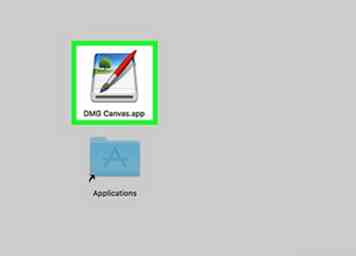 11 Installer DMG's app. Find ikonet for den app, du forsøger at installere (f.eks. Firefox), og klik derefter og træk ikonet på ikonet "Programmer" i vinduet. Dette vil bede DMG filens app om at begynde at installere; Når det er færdigt, kan du finde i menuen Launchpad.
11 Installer DMG's app. Find ikonet for den app, du forsøger at installere (f.eks. Firefox), og klik derefter og træk ikonet på ikonet "Programmer" i vinduet. Dette vil bede DMG filens app om at begynde at installere; Når det er færdigt, kan du finde i menuen Launchpad. - Afhængigt af den applikation, du forsøger at installere, skal du muligvis klikke på yderligere muligheder inden appinstallationerne.
Facebook
Twitter
Google+
 Minotauromaquia
Minotauromaquia
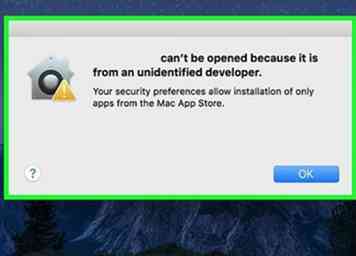 1 Dobbeltklik på DMG-filen. Dette vil få din Mac til at forsøge at åbne den, hvilket resulterer i en pop op-meddelelse, der siger "[Navn] kan ikke åbnes, fordi det ikke blev downloadet fra App Store."
1 Dobbeltklik på DMG-filen. Dette vil få din Mac til at forsøge at åbne den, hvilket resulterer i en pop op-meddelelse, der siger "[Navn] kan ikke åbnes, fordi det ikke blev downloadet fra App Store." 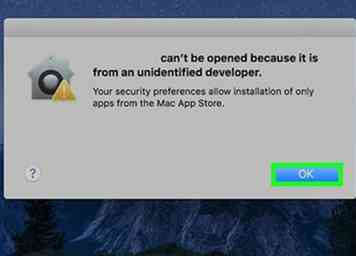 2 Klik
2 Klik 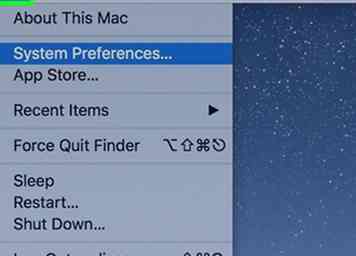 3 Åbn Apple-menuen
3 Åbn Apple-menuen 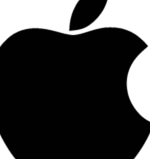 . Klik på Apple logoet øverst til venstre på skærmen. En rullemenu vises.
. Klik på Apple logoet øverst til venstre på skærmen. En rullemenu vises. 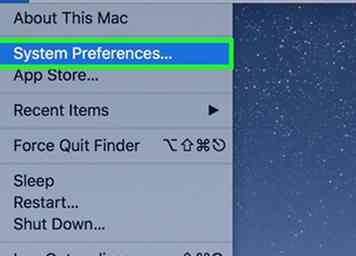 4 Klik
4 Klik 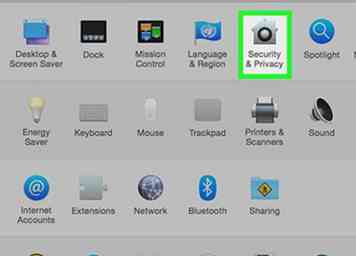 5 Klik
5 Klik 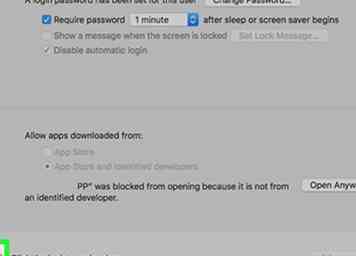 6 Klik på låsikonet. Du finder dette i nederste venstre hjørne af vinduet. Det gør et pop op-vindue.
6 Klik på låsikonet. Du finder dette i nederste venstre hjørne af vinduet. Det gør et pop op-vindue. 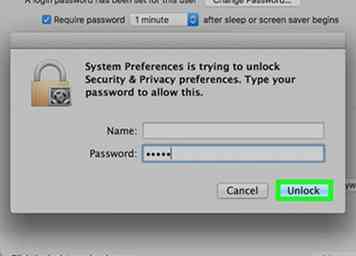 7 Indtast dit kodeord, og klik derefter på
7 Indtast dit kodeord, og klik derefter på 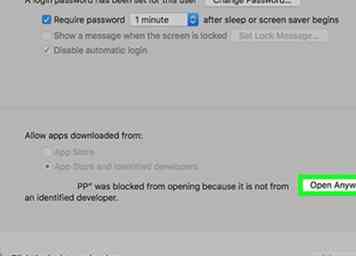 8 Klik
8 Klik 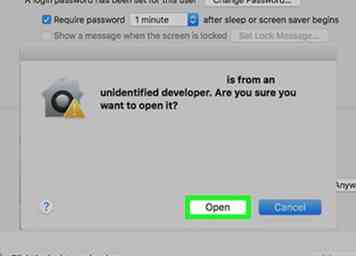 9 Klik
9 Klik 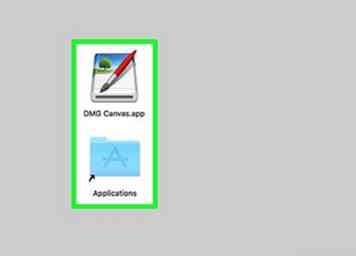 10 Gennemgå DMG's indhold. Det meste af tiden bruger du DMG-filer til at installere en app. Imidlertid indeholder nogle DMG-filer også billeder eller tekstfiler.
10 Gennemgå DMG's indhold. Det meste af tiden bruger du DMG-filer til at installere en app. Imidlertid indeholder nogle DMG-filer også billeder eller tekstfiler. 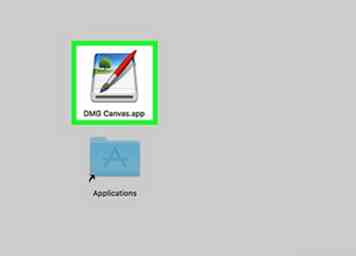 11 Installer DMG's app. Find ikonet for den app, du forsøger at installere (f.eks. Firefox), og klik derefter og træk ikonet på ikonet "Programmer" i vinduet. Dette vil bede DMG filens app om at begynde at installere; Når det er færdigt, kan du finde i menuen Launchpad.
11 Installer DMG's app. Find ikonet for den app, du forsøger at installere (f.eks. Firefox), og klik derefter og træk ikonet på ikonet "Programmer" i vinduet. Dette vil bede DMG filens app om at begynde at installere; Når det er færdigt, kan du finde i menuen Launchpad.